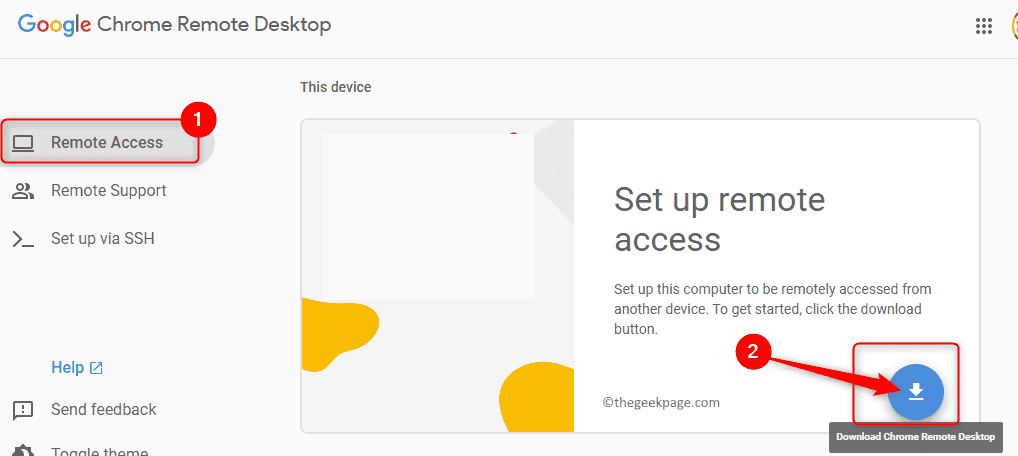Користувачі Windows можуть використовувати утиліту Check Disk для сканування та виправлення помилок файлів на дисках. Зазвичай системний адміністратор може вручну запустити інструмент перевірки диска для сканування певного диска, і це сканування має різні модифікатори. Але що, якщо інструмент ChkDsk починає автоматично запускатися при кожному запуску? Якщо ця перевірка відбувається під час кожного запуску, це точно вас дратує. Отже, просто дотримуйтесь цих рішень, щоб швидко знайти та застосувати рішення.
Зміст
Виправлення 1 – змініть редактор реєстру
Редагування певного значення у вашій системі може допомогти вирішити проблему.
1. Просто натисніть клавішу Windows і введіть «реєстр» у вікні пошуку.
2. Тепер ви можете натиснути «Редактор реєстру» у результатах пошуку.
РЕКЛАМА

УВАГА – Ви збираєтеся видалити певне значення в редакторі реєстру. Зазвичай це не призводить до жодних проблем, перевірте, чи це працює. Отже, перш ніж робити щось інше, вам слід створити нову резервну копію реєстру.
a. Відкривши вікно редактора реєстру, натисніть «Файл» із панелі меню.
b. Потім натисніть «Експорт”, щоб створити нову резервну копію реєстру.

Просто зберігайте цю резервну копію в окремому місці.
3. З правого боку перейдіть сюди –
Комп’ютер\HKEY_LOCAL_MACHINE\SYSTEM\CurrentControlSet\Control\Session Manager
4. Потім, з правого боку, подвійне клацання "BootExecute” багаторядковий для доступу до нього.
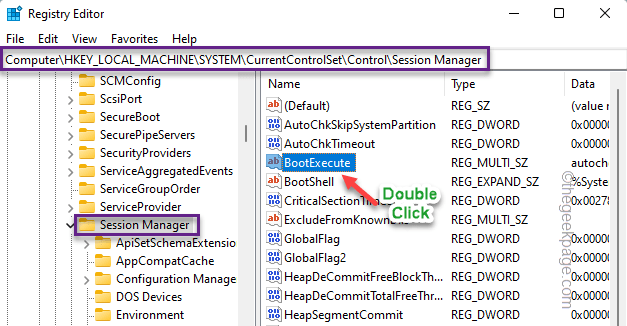
5. У вікні редагування кількох рядків ви можете побачити рядки. Видаліть звідти всі лінії.
6. Потім просто введіть цей рядок у поле.
автоперевірка autochk *
7. Нарешті натисніть «в порядку“.
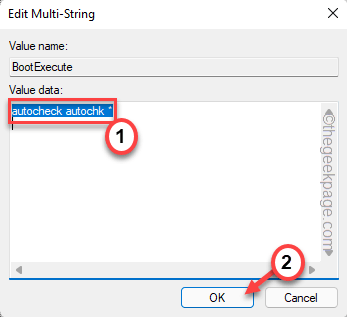
Після цього закрийте екран редактора реєстру. Тоді ви повинні перезапустити систему один раз, щоб побачити зміни. Під час запуску ви не побачите сканування перевірки диска.
Виправлення 2 – запустіть
Деякі перевірки диска (наприклад, на системному диску) починаються лише під час перезавантаження системи. Це нормальний випадок, і пропонується не втручатися в перевірку диска. Якщо ви примусово перезавантажите систему, поки Windows ще виконує перевірку диска, перевірка диска може з’явитися знову під час наступного запуску.
Виправлення 3 – скасування запланованого сканування
Якщо перевірка диска вже запланована під час наступного запуску системи, ви можете скасувати це за допомогою команди.
1. Натисніть клавішу Windows на клавіатурі та введіть «cmd“.
2. Тепер клацніть правою кнопкою миші на «Командний рядок» і торкніться «Запустити від імені адміністратора“.

3. Ви можете виконати перевірку диска за запитом. Тому, введення цю команду в терміналі та натисніть Введіть.
fsutil буква диска брудного запиту
[
Замініть "буква диска:” з літерою диска.
приклад – Якщо літера диска «F:», команда –
fsutil брудний запит F:
]
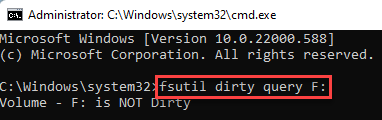
4. Після запуску перевірки запиту ви повинні виконати цю команду, щоб не запускати операцію перевірки диска під час наступного запуску системи.
CHKNTFS /X літера диска:
[
Замініть "буква диска:” з літерою диска.
приклад – Якщо літера диска «F:», команда –
CHKNTFS /X F:
]
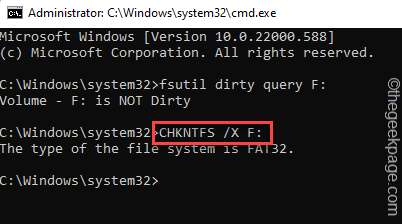
Тепер Windows не запускатиме інструмент перевірки диска на диску під час запуску системи. Це повинно було вирішити вашу проблему.
Крок 1 - Завантажте Restoro PC Repair Tool тут
Крок 2 - Натисніть «Почати сканування», щоб автоматично знайти та вирішити будь-яку проблему ПК.

![Get-Appxpackage у PowerShell Доступ заборонено або не працює [Виправлення]](/f/26c2a93e18b03162de457f3b64c33d1e.png?width=300&height=460)